このコントロールを変更すると、このページが自動的に更新されます
MacのFinder
Finderを使うと、ファイルの整理と検索ができます。Finderウインドウを開くには、画面下部のDockでFinderアイコン ![]() をクリックします。ファイルのアイコンに対して強めのクリックをするとその内容をクイックルックでき、ファイル名に対して強めのクリックをすると編集できます。
をクリックします。ファイルのアイコンに対して強めのクリックをするとその内容をクイックルックでき、ファイル名に対して強めのクリックをすると編集できます。
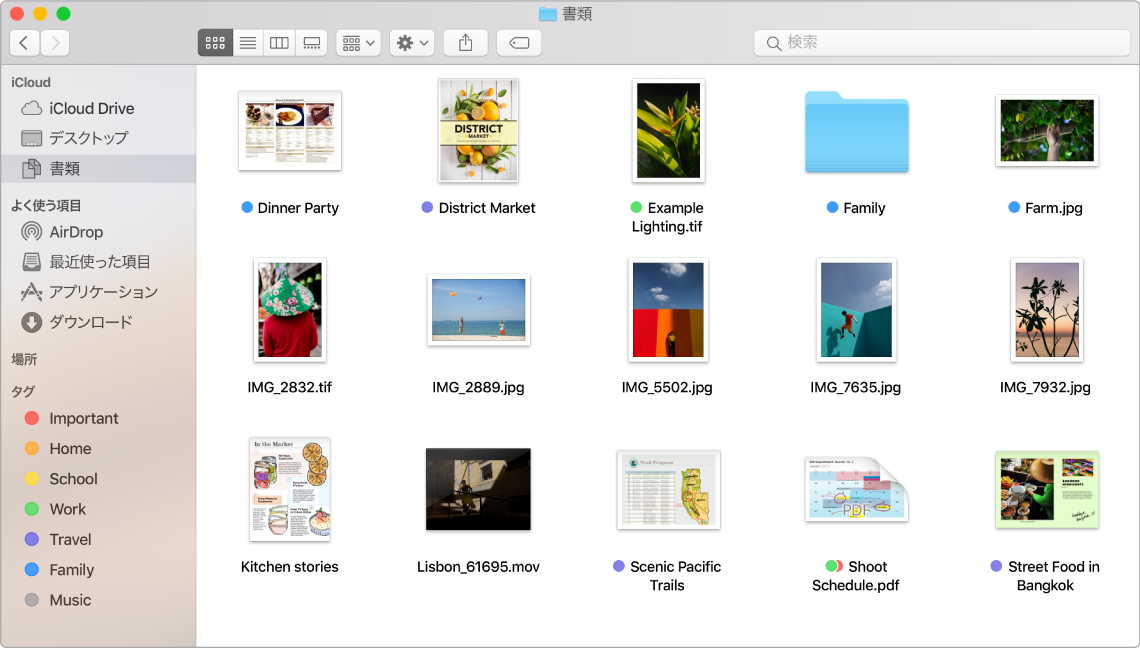
ギャラリー表示。ギャラリー表示を使うと、選択したファイルの大きなプレビューを表示できるため、イメージ、ビデオクリップ、その他の書類をすばやく見分けることができます。プレビューパネルには、目的のファイルを見つけるために役立つ情報が表示されます。下部にあるスクラバー・バーを使うと、探しているものをすばやく見つけることができます。
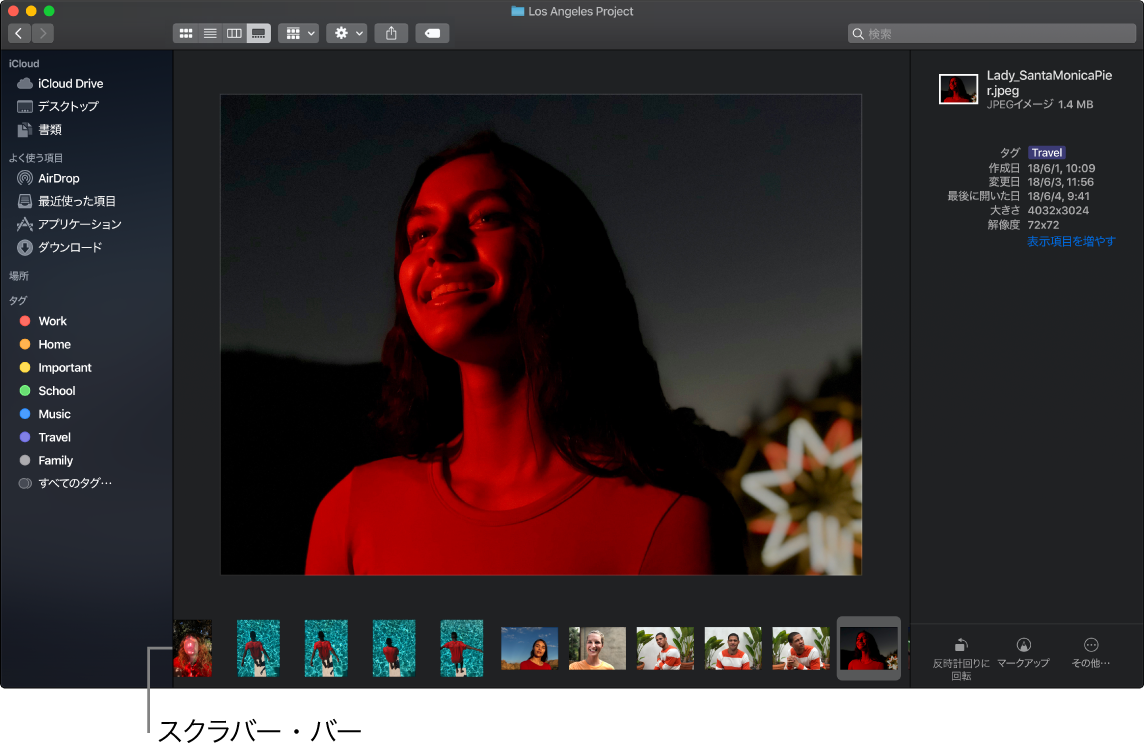
クイックアクション。プレビューパネルの右下には、Finderで直接ファイルを管理したり編集したりできるショートカットがあります。イメージを回転したり、マークアップでイメージに注釈を付けたり、切り取りの作業をしたり、複数のイメージやPDFを1つのファイルにまとめたりできます。また、オーディオやビデオのファイルをトリムしたり、Automatorワークフローを使用してカスタムアクション(たとえば、ファイルへのウォーターマークの描画など)を作成したりすることもできます。
Finderでプレビューパネルのオプションを表示するには、「表示」>「プレビューを表示」と選択します。表示される項目をカスタマイズするには、「表示」>「プレビューオプションを表示」と選択してから、お使いのファイルタイプ用のオプションを選択します。「macOSユーザガイド」の「MacのFinderでクイックアクションを実行する」を参照してください。